如何在PhpStorm中設定和運行外部工具OptiPNG
- 藏色散人原創
- 2018-11-09 16:47:546605瀏覽
這篇文章主要給大家如何在phpstorm中設定和運行外部工具OptiPNG,也就是png圖片壓縮工具。
PhpStorm下載網址:
PhpStorm Mac 版:http://www.php.cn/xiazai/gongju/510
PhpStorm 18.2.1 Win版:http://www.php.cn/xiazai/gongju/122
雖然PhpStorm帶有許多整合的實用程式和工具,但實際上不可能在IDE中包含每個工具。透過配置外部工具,我們可以建立一個工具的快捷方式,我們可以從各種選單或使用鍵盤快捷方式呼叫該工具。
如果我們想運行OptiPNG工具來優化我們的映像並使其易於運行,該怎麼辦?

具體實作步驟如下:
1.透過IDE設定建立外部工具
2.(可選)為外部工具指派鍵盤快速鍵
# 3.使用外部工具
1、透過IDE設定建立外部工具
#從設定(在Mac OS X上按Ctrl Alt S或Cmd ),找到IDE設置| 外部工具。
在開啟的視窗中,我們可以為外部工具提供幾個基本選項:
名稱(Name) - 工具的名稱,也會顯示在選單中。
描述 (Description )- 將在PhpStorm狀態列中顯示的工具描述。
群組 (Group )- 外部工具群組。建立多個外部工具時,可以方便地使用此設定將它們分組到子選單中。
如果我們想在控制台中查看外部工具的輸出,我們可以保持啟用預設的開啟控制台複選框。我們可以選擇停用它,並選擇僅在發生錯誤時顯示外部工具輸出。
我們也可以指定工具的顯示位置。我在這裡使用預設值,其中外部工具將從“工具”選單,“編輯器”選單以及各種項目視圖和搜尋結果中的上下文選單中可見。請查看Web協助以取得完整說明。
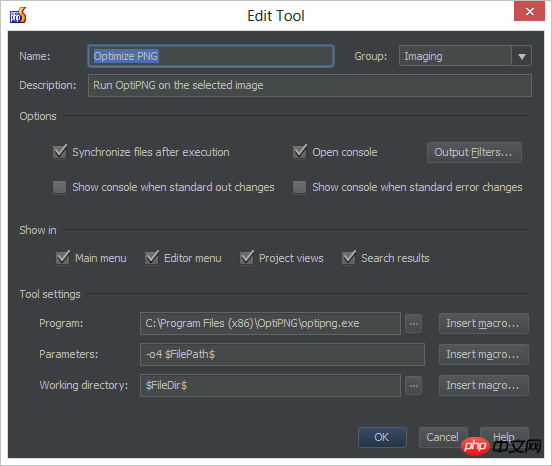
最重要的設定將是要執行的程序,其參數和工作目錄。在上面的範例中,OptiPNG將使用參數-o4 $ FilePath $運行。請注意,我們可以在這些設定中使用宏,這些宏可用於引用項目名稱,當前檔案路徑,PHP可執行檔案的路徑等。 「 插入巨集...(Insert macro…)」按鈕將列出所有可用的巨集及其值。
2.(可選)為外部工具指派鍵盤快速鍵
為外部工具建立鍵盤快速鍵非常有用。從設定(在Mac OS X上按Ctrl Alt S或Cmd ),找到IDE設定| 鍵盤映射並找到我們剛剛在樹中建立的工具。使用「 新增鍵盤快速鍵」上下文選單指定捷徑。在下面的範例中,我們將指派Alt I捷徑:
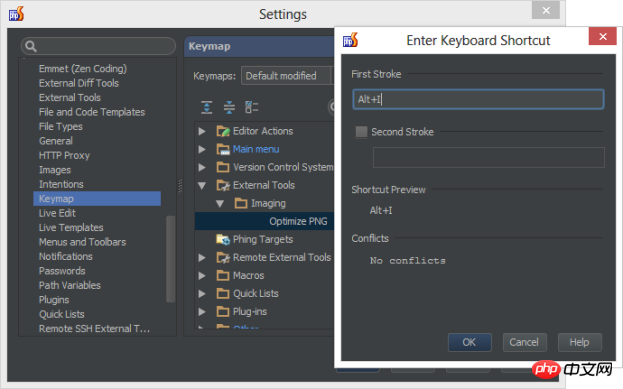
#3、使用外部工具
創建工具後,我們可以從我們指定的選單中使用它。這可以是「工具」選單,也可以是「專案」檢視中的上下文選單:
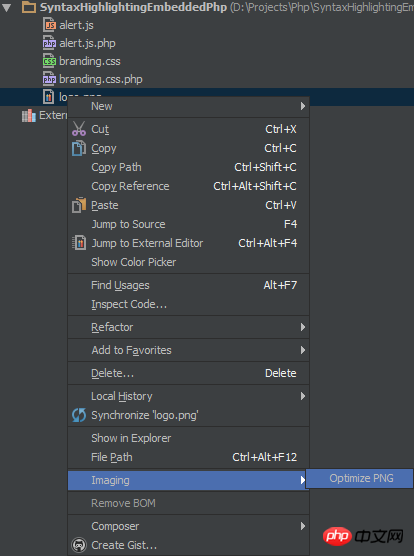
#我們也可以使用在步驟2中指派的鍵盤快速鍵:按Alt I將運行我們的外部工具。由於我們使用了步驟1中的預設設置,因此將打開一個控制台窗口,其中顯示外部工具的輸出。
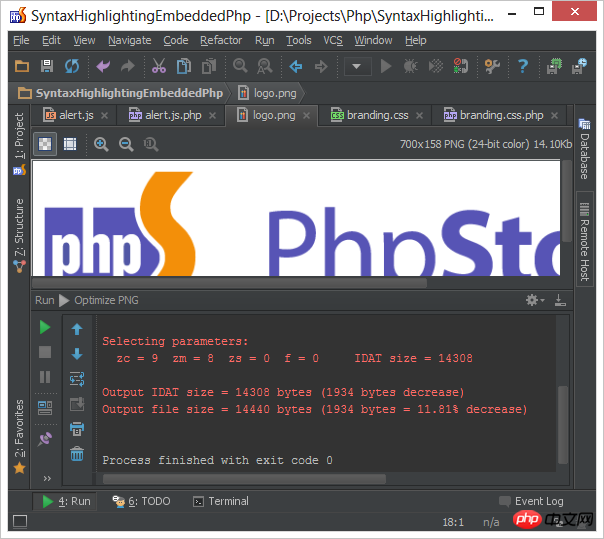
這篇文章是關於如何在PhpStorm中設定和執行外部工具OptiPNG的介紹,希望對需要的朋友有幫助!
以上是如何在PhpStorm中設定和運行外部工具OptiPNG的詳細內容。更多資訊請關注PHP中文網其他相關文章!

